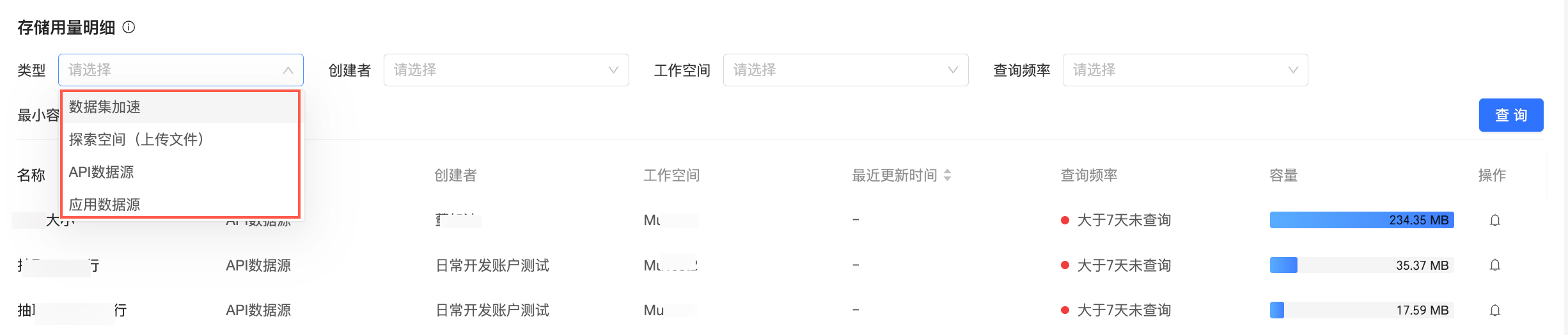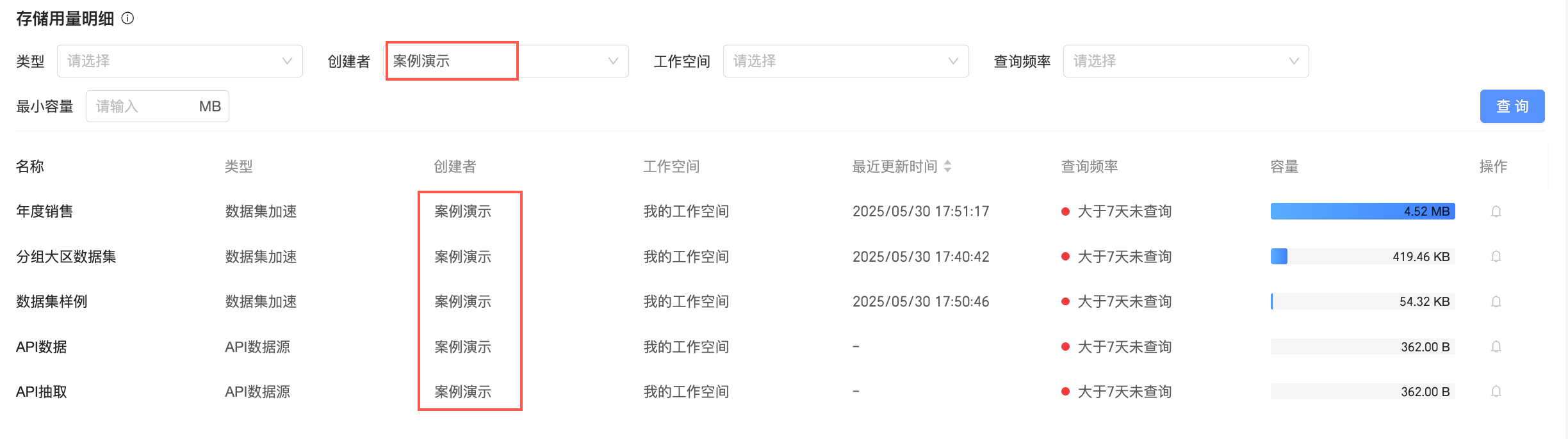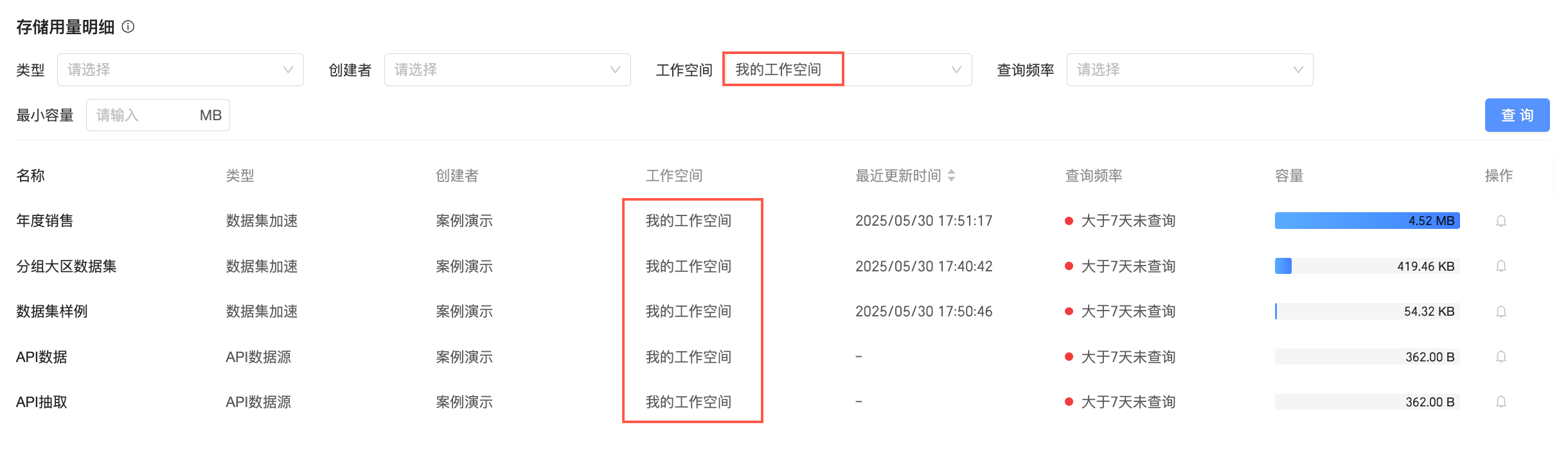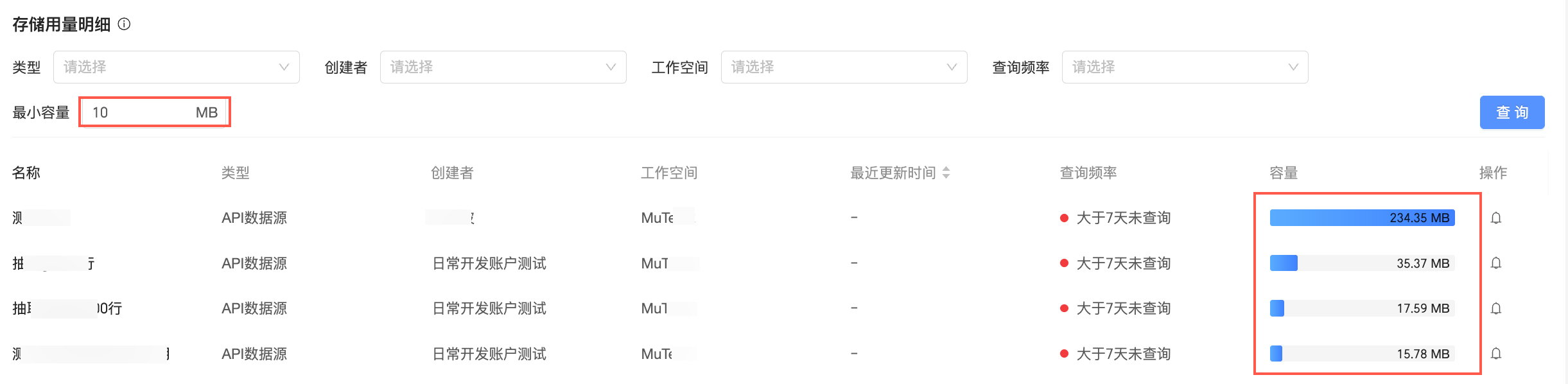Quick BI支持统一的容量管理,您可以在容量管理页面查看容量的使用情况,并进行容量告警等相关设置。
功能入口
您可以按照图示步骤进入容量管理页面。

使用容量
支持查看容量的使用情况,包括数据集加速、探索空间、API数据源和应用数据源的占用情况,并设置容量告警。
总体使用容量

设置容量告警
单击右上角容量告警进入容量告警设置界面,并进行以下配置。

①开启容量告警,开启后,系统将于每日中午12时自动检测组织容量是否超过设置的告警阈值。
②设置告警阈值,默认为80%,您可以根据实际需求进行阈值的设置。
③设置推送渠道,支持添加钉钉、企微、飞书、邮件等多个推送渠道并推送给个人或群组。
说明
推送渠道最多支持添加9个。
④单击确定保存设置。
开启数据集加速
支持开启或关闭数据集加速功能。开启后,您可以对数据集进行加速配置。请参见抽取加速。

开启探索空间(上传文件)
支持开启或关闭探索空间的上传文件功能。开启后,您可以在探索空间中上传文件。请参见创建文件数据源。
用量排行榜
用户存储用量排行榜
从高到低查看Top10的用户使用容量。

工作空间存储用量排行榜
从高到低查看Top10的工作空间使用容量。

存储用量明细
说明
存储用量明细的统计时间为T-1,按照容量倒排,返回前一万条数据。
支持筛选类型、创建者、工作空间、查询频率和最小容量进行存储用量明细的查询。
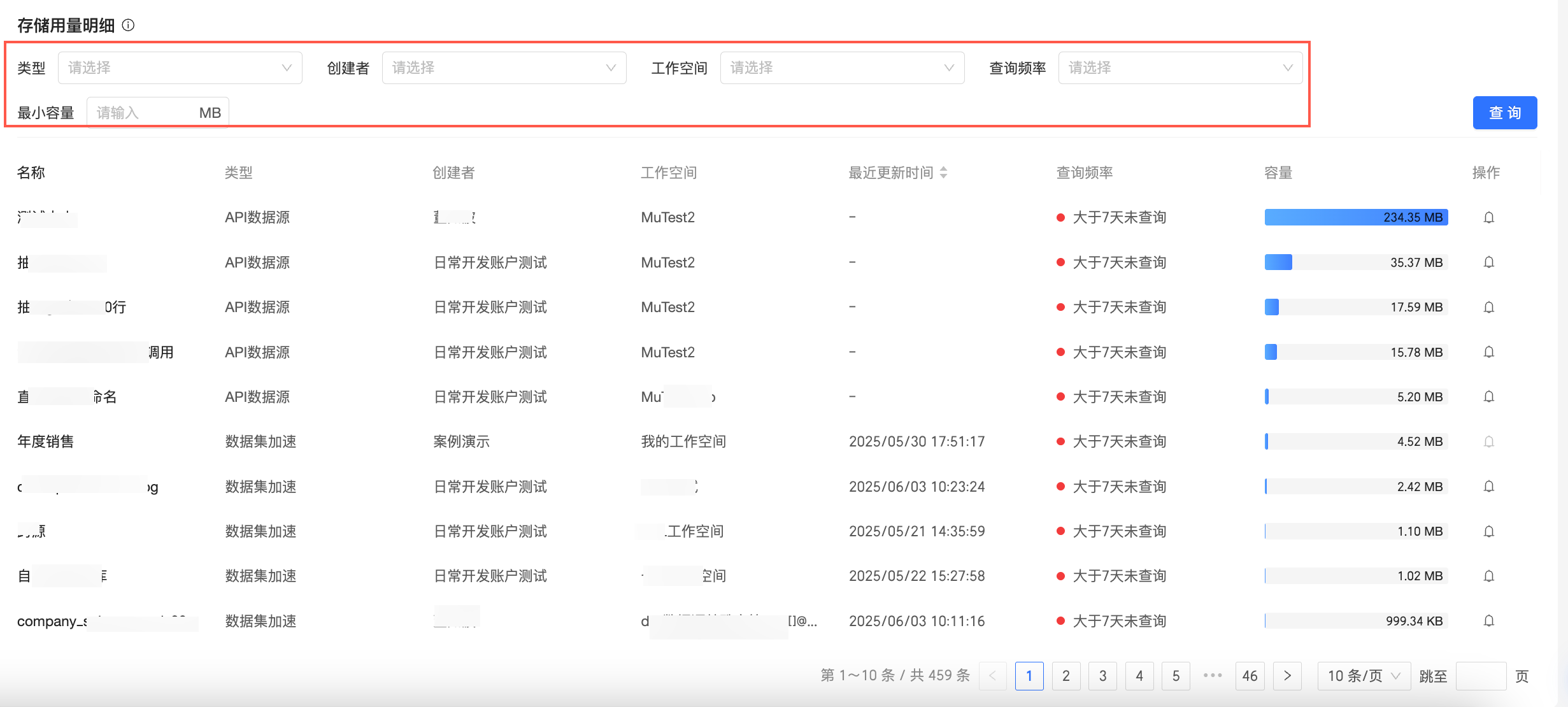
查询项 | 说明 |
类型 | 包括数据集加速、探索空间、API数据源和应用数据源。
|
创建者 | 指定某个创建者的存储用量明细。
|
工作空间 | 指定某个工作空间的存储用量明细。
|
查询频率 | 分为小于7天未查询和大于7天未查询。
|
最小容量 | 指定某个容量以上的存储用量明细。
|
该文章对您有帮助吗?